Livello di programmazione: principiante
Durata: 20 minuti
Tipo di progetto: automazione con un trigger basato su eventi
Obiettivi
- Comprendi cosa fa la soluzione.
- Scopri cosa fanno i servizi Apps Script all'interno della soluzione.
- Configura lo script.
- Esegui lo script.
Informazioni su questa soluzione
Importante: per utilizzare questa soluzione, devi essere un amministratore Google Workspace.
Condividi le risorse con i nuovi dipendenti in un solo passaggio. Questa soluzione utilizza un modulo in Moduli Google per aggiungere nuovi dipendenti a un gruppo in Gruppi Google. Condividendo le risorse con l'indirizzo del gruppo, puoi concedere facilmente ai nuovi assunti l'accesso alle risorse di cui hanno bisogno.
Se hai l'autorizzazione per aggiungere utenti a un gruppo, puoi utilizzare questa soluzione per distribuire la responsabilità ad altri membri del tuo team. Quando invia il modulo, il trigger basato sugli eventi esegue lo script come te e aggiunge l'email della nuova persona al gruppo.
Se vuoi, puoi attivare le notifiche per ricevere un'email ogni volta che qualcuno invia il modulo.
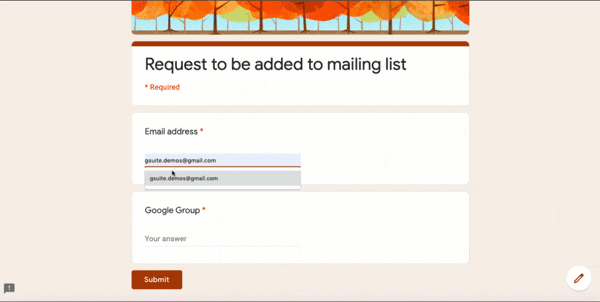
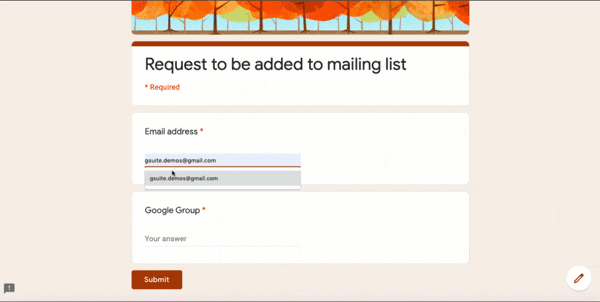
Come funziona
Quando qualcuno invia un modulo con l'email di un utente e il gruppo a cui deve essere aggiunto, lo script controlla se la persona appartiene già a quel gruppo. In questo caso, l'utente riceve un'email che conferma che fa già parte del gruppo. In caso contrario, lo script aggiunge l'utente al gruppo e gli invia un'email di benvenuto.
Servizi Apps Script
Questa soluzione utilizza i seguenti servizi:
- Servizio script: crea il trigger che attiva lo script ogni volta che qualcuno invia un modulo.
- Servizio Gruppi: controlla se l'email inviata nel modulo è già membro del gruppo.
- Servizio avanzato Directory dell'SDK Admin: aggiunge l'indirizzo email inviato nel modulo al gruppo.
- Servizio di posta: invia un'email all'indirizzo email inviato nel modulo per confermare l'iscrizione al gruppo o dare il benvenuto al nuovo membro.
- Servizio Fogli di lavoro: aggiunge lo stato dell'utente al foglio di lavoro delle risposte del modulo. Lo stato è Già nel gruppo o Aggiunto di recente.
- Servizio di recupero URL: recupera un documento Google Docs come stringa HTML. Il documento contiene i contenuti dell'email che lo script invia.
Prerequisiti
- Un account Google Workspace
- Devi essere un amministratore di Google Workspace
Configurare lo script
Fai clic sul pulsante seguente per copiare il foglio di lavoro Condividi risorse con i nuovi assunti. Il progetto Apps Script per questa soluzione è allegato al foglio di lavoro.
Crea una copiaFai clic su Estensioni > Apps Script.
Nella sezione Servizi, assicurati che il servizio AdminDirectory sia elencato. In caso affermativo, vai al passaggio 6. In caso contrario, vai al passaggio successivo.
Accanto a Servizi, fai clic su Aggiungi un servizio .
Nella finestra di dialogo, seleziona API SDK Admin e fai clic su Aggiungi.
Nel menu a discesa della funzione, seleziona installTrigger.
Fai clic su Esegui.
Quando ti viene richiesto, autorizza lo script. Se nella schermata per il consenso OAuth viene visualizzato l'avviso Questa app non è verificata, continua selezionando Avanzate > Vai a {Project Name} (non sicuro).
Importante: se esegui questa funzione più di una volta, vengono generati più trigger e verranno inviate email duplicate. Per eliminare gli attivatori aggiuntivi:
- Fai clic su Attivatori
.
- Accanto al trigger, fai clic su Altro
> Elimina trigger.
Esegui lo script
- Torna al foglio di lavoro e fai clic su Strumenti > Gestisci modulo > Vai al modulo live.
- Compila il modulo con il tuo indirizzo email e un gruppo per il quale hai l'autorizzazione a gestire l'iscrizione, quindi fai clic su Invia.
- Torna al foglio di lavoro e visualizza la voce del modulo. La colonna Stato mostra se il tuo indirizzo email è stato aggiunto al gruppo o se ne fai già parte.
- Controlla la tua email per un'email di benvenuto o la conferma della tua iscrizione al gruppo.
Collaboratori
Questo esempio è gestito da Google con l'aiuto degli esperti Google.
